جمع جزء: 0 تومان
با ما در تماس باشـید
فن لپ تاپ ایسوس K53 یکی از عوامل اساسی در حفظ کارایی و پایداری لپ تاپ ایسوس K53 است. این فن با برخورداری از تکنولوژی های پیشرفته و طراحی بهینه، توانایی خنک کاری موثر را داراست و به کنترل دمای دستگاه کمک می کند. با اجرای وظایف روزمره، دما میتواند افزایش یابد، اما با وجود این فن K53، لپ تاپ ایسوس قادر به حفظ دمای مناسب و بهره وری سیستم می باشد.
همچنین، فن لپ تاپ ایسوس K53 با تنظیم سرعت چرخش به طور دقیق، به تعادل حرارتی و کنترل بهینه دستگاه کمک می کند. از طرف دیگر، با کارکرد بی صدا، محیط کاری یا تفریحی را آرامش بخش تر نیز می کند و تجربه کاربران را بهبود می بخشد. این فن ایسوس از ویژگی های دیگری نیز برخوردار است که در ادامه به معرفی آنها میپردازیم.
سایر ویژگی های دیگر فن لپ تاپ ایسوس K53 عبارتند از:
تنظیم سرعت چرخش: امکان تنظیم دقیق سرعت چرخش فن لپ تاپ ایسوس K53 به صورت دستی یا اتوماتیک، به مدیریت بهینه دما و کنترل انرژی کمک می کند.
هماهنگی با سیستم خنککننده: فن K53 با هماهنگی مناسب با سیستم خنک کننده، از جمع شدن حرارت جلوگیری می کند و به بهره وری بهتر کنترل حرارت و دما کمک می کند.
کارایی بهره وری انرژی: با بهینه سازی کارایی انرژی، فن ایسوس K53 به کاهش مصرف انرژی و بهره وری بهتر باتری کمک می کند.
سازگاری با وظایف مختلف: این فن با توجه به نیازهای کاربران در اجرای وظایف مختلف از جمله کارهای روزمره، مرور وب، بازی ها و برنامه های مختلف، با کارایی مطلوبی سازگاری دارد.
وقتی فن لپ تاپ ایسوس کار نمی کند، ممکن است به دلایل مختلفی باشد، از جمله:
اتصال برق: اطمینان حاصل کنید که لپ تاپ به منبع تغذیه برق وصل شده است و باتری آن به درستی شارژ شده است. همچنین، از صحت اتصال درونی کابل بین فن و مادربرد اطمینان حاصل کنید.
مسدود شدن فن: ممکن است فن لپ تاپ ایسوس به دلیل ورود ذرات خارجی مانند گرد و غبار، موی حیوانات خانگی یا سایر مواد، مسدود شده باشد. در این صورت، با استفاده از هوا تمیز (مانند بادکش) یا برس نرم، فن را تمیز کرده و مواد مسدود شده را بردارید.
خرابی فن: فن ایسوس ممکن است به دلیل عیب فن خود یا مشکلات سخت افزاری دیگر خراب شده باشد. در این صورت، بهتر است به تعمیرکار مجاز مراجعه کرده و فن را تعمیر یا تعویض کنید
مشکلات نرم افزاری: برخی از نرم افزارهای مدیریت فن قادر به تشخیص و کنترل فن لپ تاپ هستند. اطمینان حاصل کنید که نرم افزار مدیریت فن در ویندوز به درستی نصب و پیکربندی شده است. در صورت لزوم، نرم افزار را به روزرسانی کنید یا نرم افزار دیگری را برای مدیریت فن استفاده کنید.
در هر صورت، اگر فن لپ تاپ همچنان کار نمی کند، بهتر است به تعمیرکار مجاز مراجعه کنید تا مشکل را تشخیص داده و تعمیرات لازم را انجام دهد
تغییر سرعت فن لپ تاپ ممکن است بستگی به مدل لپ تاپ و بایوس آن داشته باشد. این مراحل برای تغییر سرعت فن لپ تاپ در بایوس و همچنین در ویندوز 10 قابل اجرا هستند:
راه اندازی لپ تاپ و هنگامی که صفحه نمایش اولیه یا لوگوی سازنده ظاهر می شود، دکمه ای را مانند 2، F10، Del و یا Esc فشار دهید تا وارد بایوس (BIOS) شوید. این کلیدها بسته به مدل لپ تاپ ممکن است متفاوت باشند.
در منوی بایوس، به دنبال بخش مربوط به سیستم یا کنترل حرارت بگردید. با استفاده از کلید های جهتی، به بخش مربوط به فن ها بروید.
معمولاً شما می توانید سرعت فن ها را به حالت های مختلف تغییر دهید، مانند حالت خودکار، کمترین و بیشترین سرعت. با استفاده از کلید های جهتی، سرعت مورد نظر را انتخاب کرده و تغییرات را ذخیره کنید.
روی دکمه شروع (Start) کلیک کنید و تنظیمات (Settings) را انتخاب کنید.
در پنجره تنظیمات، به بروزرسانی و امنیت (Update Security) بروید.
در پنجره به روزرسانی و امنیت، بر روی به روزرسانی و وضعیت سیستم (Recovery) کلیک کنید.
در بخش تنظیمات پیشرفته (advanced startup)، روی شروع مجدد الان (Restart now) کلیک کنید.
بعد از راه اندازی مجدد، از منوی پیشرفته، تنظیمات UEFI (UEFI Firmware Settings) را انتخاب کنید.
وارد بایوس شوید و مراحل مرتبط با تغییر سرعت فن ها را مطابق با مراحل قبلی انجام دهید.
دقت کنید که تغییر سرعت فن در بایوس ممکن است تنها برای برخی مدل های لپ تاپ وجود داشته باشد و در برخی موارد محدودیت هایی داشته باشد. همچنین، هرگونه تغییر در بایوس باید با دقت انجام شود تا از بهم خوردن تنظیمات مهم جلوگیری شود. لازم به ذکر است برای کسب اطلاعات بیشتر تنها کافی است با فروشگاه معتبر پارتوفیکس تماس گرفته و راهنمایی های لازم را از کاشناسان و مشاوران مجرب این مجموعه دریافت نمایید
هنگام خرید فن لپتاپ برای مدل ایسوس K53، باید به نکات مختلفی توجه کنید تا بتوانید گزینهای مناسب و با کیفیت پیدا کنید.
سرعت گردش و قدرت خنککنندگی: سرعت چرخش فن و میزان قدرت خنککنندگی آن از جمله عوامل مهم در عملکرد فن هستند. در نتیجه بهتر است فنهایی که سرعت چرخش بالاتر و قدرت خنککنندگی بهتری دارند از جمله فن ایسوس K53 را انتخاب کنید تا دمای لپتاپ بهینهتر حفظ شود.
نوع و محل اتصال: فنهای لپتاپ ایسوس معمولاً از طریق اتصال سیم به مادر برد یا پورتهای خاصی متصل میشوند. برای خرید فن جدید، بررسی کنید که محل اتصال فن با پورتهای لپتاپ شما سازگار باشد.
| مشخصات محصول | ||
|---|---|---|
|
||
7.4
7.4
7.4
7.4
7.4